iTerm2设置及使用
1. 安装 iTerm2
下载地址:https://www.iterm2.com/downloads.html
下载的是压缩文件,解压后是执行程序文件,你可以直接双击,或者直接将它拖到 Applications 目录下。
或者你可以直接使用 Homebrew 进行安装:
$ brew cask install iterm2
2. 配置 iTerm2 主题
iTerm2 最常用的主题是 Solarized Dark theme,下载地址:http://ethanschoonover.com/solarized
下载的是压缩文件,你先解压一下,然后打开 iTerm2,按Command + ,键,打开 Preferences 配置界面,然后Profiles -> Colors -> Color Presets -> Import,选择刚才解压的solarized->iterm2-colors-solarized->Solarized Dark.itermcolors文件,导入成功,最后选择 Solarized Dark 主题,就可以了。
3. 配置 Oh My Zsh
Oh My Zsh 是对主题的进一步扩展,地址:https://github.com/robbyrussell/oh-my-zsh
一键安装:
$ sh -c "$(curl -fsSL https://raw.github.com/robbyrussell/oh-my-zsh/master/tools/install.sh)"安装好之后,需要把 Zsh 设置为当前用户的默认 Shell(这样新建标签的时候才会使用 Zsh):
$ chsh -s /bin/zsh然后,我们编辑vim ~/.zshrc文件,将主题配置修改为ZSH_THEME="agnoster"。
agnoster是比较常用的 zsh 主题之一,你可以挑选你喜欢的主题,zsh 主题列表:https://github.com/robbyrussell/oh-my-zsh/wiki/themes
效果如下(配置了声明高亮):
4. 配置 Meslo 字体
使用上面的主题,需要 Meslo 字体支持,要不然会出现乱码的情况,字体下载地址:Meslo LG M Regular for Powerline.ttf
下载好之后,直接在 Mac OS 中安装即可。
然后打开 iTerm2,按Command + ,键,打开 Preferences 配置界面,然后Profiles -> Text -> Font -> Chanage Font,选择 Meslo LG M Regular for Powerline 字体。
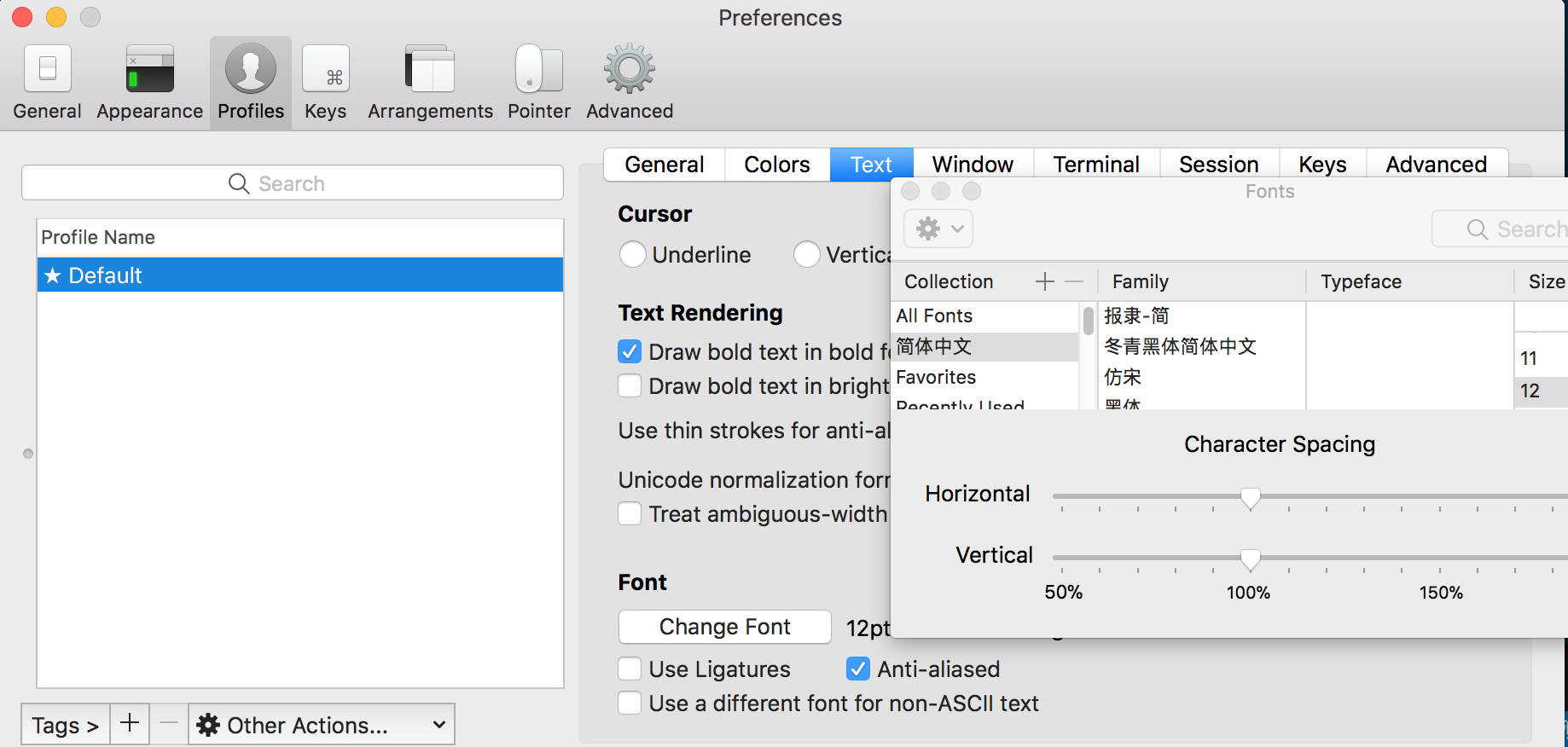
当然,如果你觉得默认的12px字体大小不合适,可以自己进行修改。
另外,VS Code 的终端字体,也需要进行配置,打开 VS Code,按Command + ,键,打开用户配置,搜索fontFamily,然后将右边的配置增加"terminal.integrated.fontFamily": "Meslo LG M for Powerline",示例:
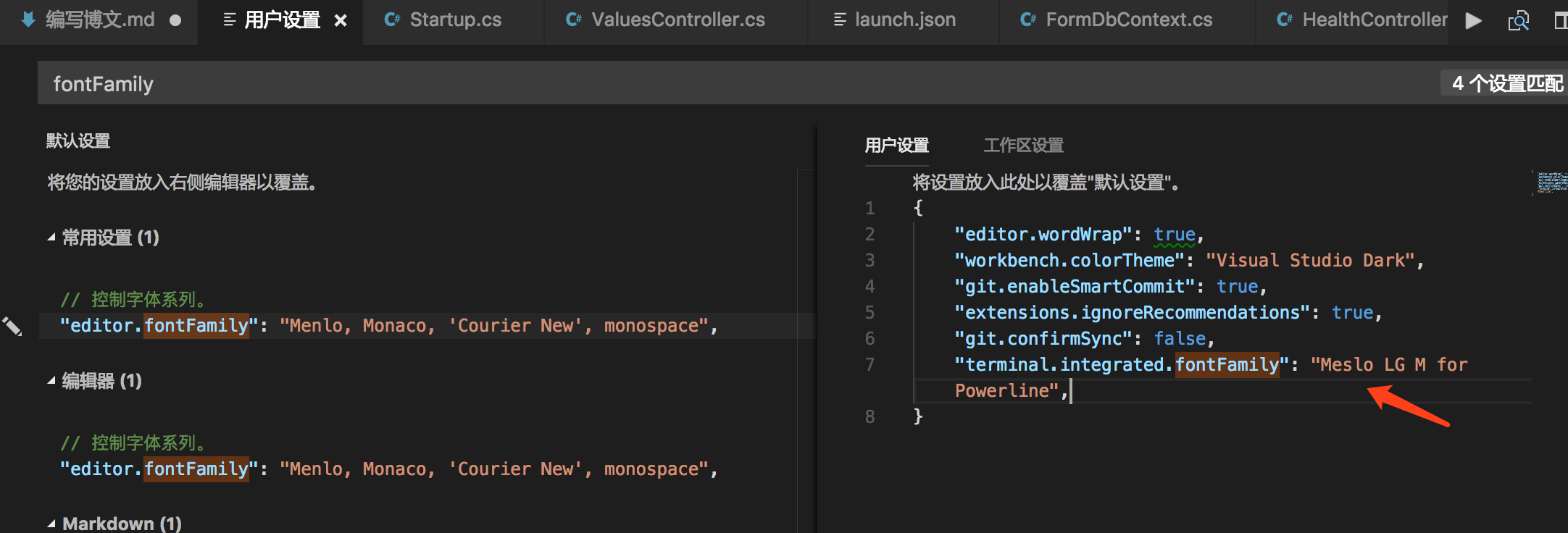
5. 声明高亮
效果就是上面截图的那样,特殊命令和错误命令,会有高亮显示。
使用 Homebrew 安装:
$ brew install zsh-syntax-highlighting安装成功之后,编辑vim ~/.zshrc文件,在最后一行增加下面配置:
source /usr/local/share/zsh-syntax-highlighting/zsh-syntax-highlighting.zsh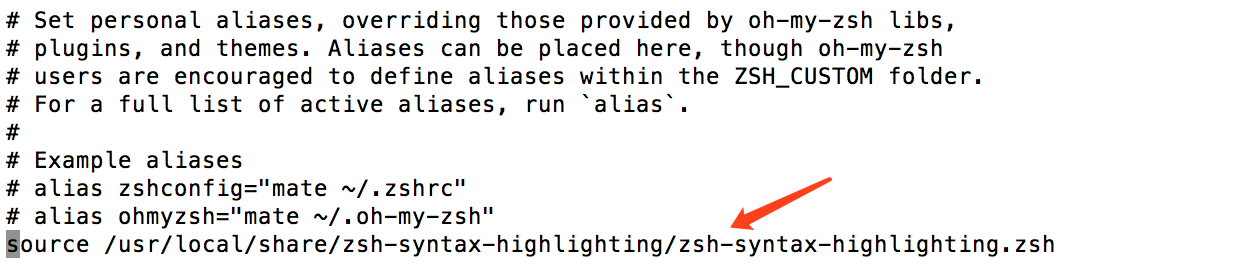
6. 自动建议填充
这个功能是非常实用的,可以方便我们快速的敲命令。
配置步骤,先克隆zsh-autosuggestions项目,到指定目录:
$ git clone https://github.com/zsh-users/zsh-autosuggestions ~/.oh-my-zsh/custom/plugins/zsh-autosuggestions然后编辑vim ~/.zshrc文件,找到plugins配置,增加zsh-autosuggestions插件。

注:上面声明高亮,如果配置不生效的话,在plugins配置,再增加zsh-syntax-highlighting插件试试。
有时候因为自动填充的颜色和背景颜色很相似,以至于自动填充没有效果,我们可以手动更改下自动填充的颜色配置,我修改的颜色值为:586e75,示例:

效果:

7. 左右键跳转
主要是按住option + → or ←键,在命令的开始和结尾跳转切换,原本是不生效的,需要手动开启下。
打开 iTerm2,按Command + ,键,打开 Preferences 配置界面,然后Profiles → Keys → Load Preset... → Natural Text Editing,就可以了。
8. iTerm2 快速隐藏和显示
这个功能也非常使用,就是通过快捷键,可以快速的隐藏和打开 iTerm2,示例配置(Commond + .):
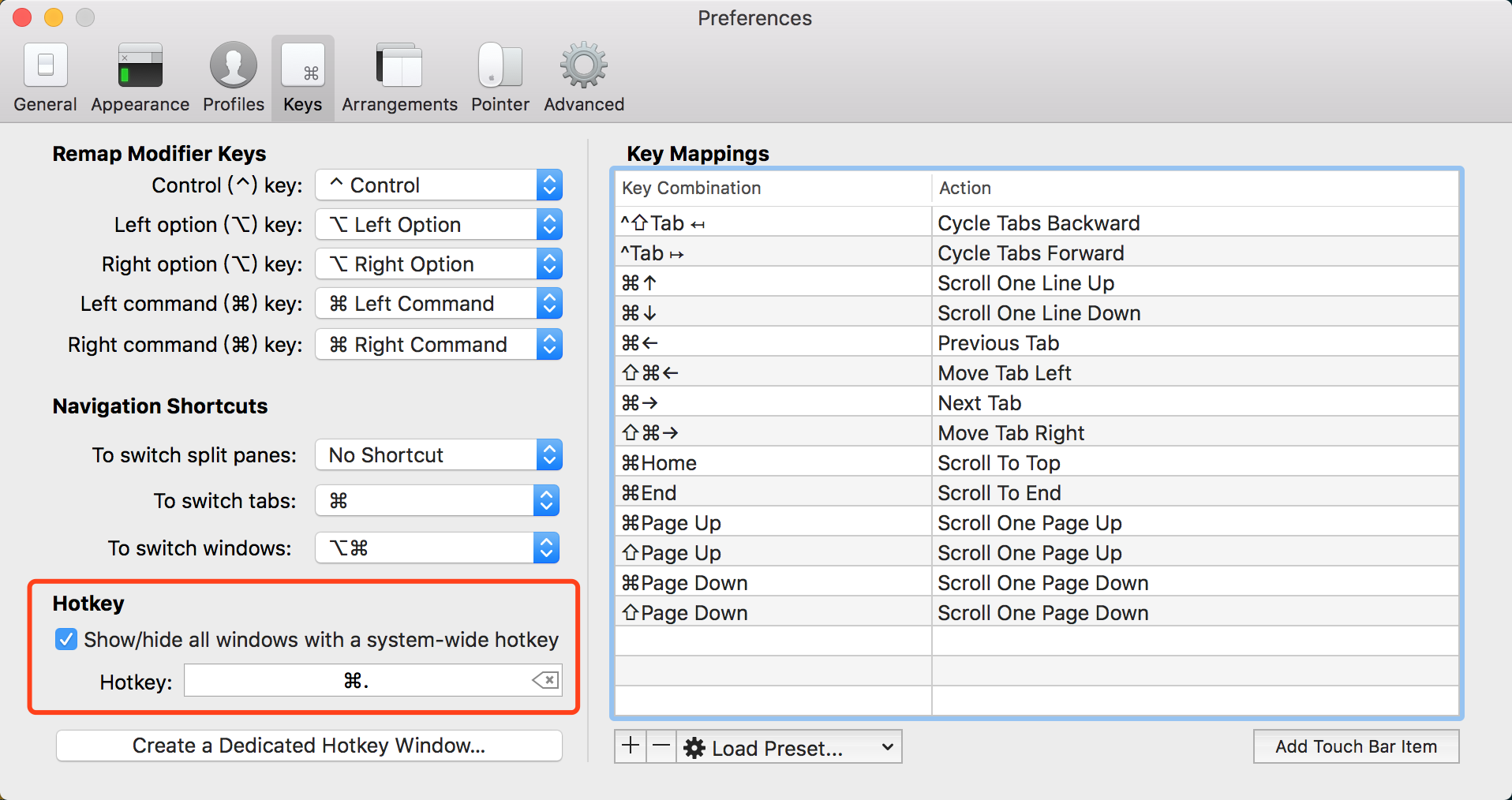
9. iTerm2 隐藏用户名和主机名
有时候我们的用户名和主机名太长,比如我的xishuai@xishuaideMacBook-Pro,终端显示的时候会很不好看(上面图片中可以看到),我们可以手动去除。
编辑vim ~/.zshrc文件,增加DEFAULT_USER="xishuai"配置,示例:

我们可以通过whoami命令,查看当前用户,效果(另外分屏的效果):
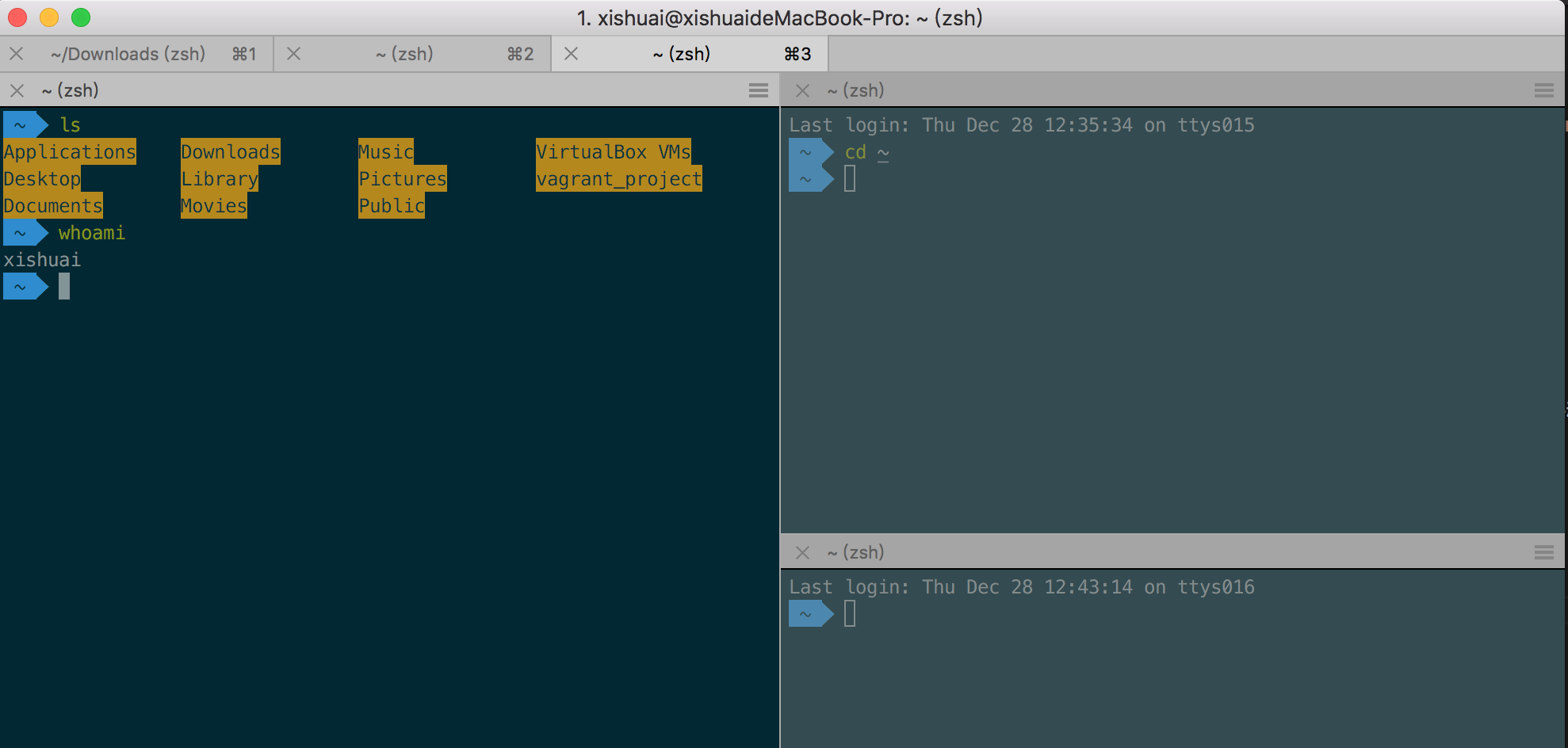
10. iTerm2 配置代理
编辑~ vim ~/.zshrc,增加下面配置(使用的 shadowsocks):
# proxy list
alias proxy='export all_proxy=socks5://127.0.0.1:1086'
alias unproxy='unset all_proxy'iTerm2 需要新建标签页,才有效果:
$ proxy
$ curl ip.cn
当前 IP:185.225.14.5 来自:美国
$ unproxy
$ curl ip.cn
当前 IP:115.236.186.130 来自:浙江省杭州市 电信我们可以测试下:
$ curl https://packages.cloud.google.com/yum/repos/kubernetes-el7-x86_64
<html>
<head>
<title>Directory listing for /yum/repos/kubernetes-el7-x86_64/</title>
</head>
<body>
<h2>Index of /yum/repos/kubernetes-el7-x86_64/</h2>
<p></p>
<a href="/yum/repos/kubernetes-el7-x86_64/repodata">repodata</a><br />
</body>
</html>11. iTerm2 快捷命令
快捷命令说明:
| 命令 | 说明 |
|---|---|
| command + t | 新建标签 |
| command + w | 关闭标签 |
| command + 数字 command + 左右方向键 | 切换标签 |
| command + enter | 切换全屏 |
| command + f | 查找 |
| command + d | 垂直分屏 |
| command + shift + d | 水平分屏 |
| command + option + 方向键 command + [ 或 command + ] | 切换屏幕 |
| command + ; | 查看历史命令 |
| command + shift + h | 查看剪贴板历史 |
| ctrl + u | 清除当前行 |
| ctrl + l | 清屏 |
| ctrl + a | 到行首 |
| ctrl + e | 到行尾 |
| ctrl + f/b | 前进后退 |
| ctrl + p | 上一条命令 |
| ctrl + r | 搜索命令历史 |
双击选中,
三击选中整行,
四击智能选中(
智能规则可<a href="https://link.zhihu.com/?target=http%3A//Smart%2520Selection" class=" wrap external" target="_blank" rel="nofollow noreferrer" data-za-detail-view-id="1043">配置</a>
),
可以识别网址,引号引起的字符串,邮箱地址等。(很多时候双击的选中就已经很智能了)
巧用 Command 键
可以拖拽选中的字符串;
点击 url:调用默认浏览器访问该网址;
点击文件:调用默认程序打开文件;
如果文件名是filename:42,且默认文本编辑器是 Macvim、Textmate或BBEdit,将会直接打开到这一行;
点击文件夹:在 finder 中打开该文件夹;
同时按住option键,可以以矩形选中,类似于vim中的ctrl v操作。
参考资料:
iTerm2设置及使用的更多相关文章
- mac下iterm2 设置笔记
1.利用brew install zsh 来安装oh my zsh 2.chsh -s /bin/zsh,修改~/.zshrc文件 alias cls='clear' alias ll='ls -l' ...
- iterm2 "agnoster"主题设置中的一些踩坑 2018.8
主线教程:https://www.cnblogs.com/xishuai/p/mac-iterm2.html (1)在链接的“3.配置oh My zsh”中,编辑vim~/.zshrc后两下回车,然后 ...
- iterm2 配色修改
打开终端 输入 cd ~ vim .bash_profile 插入 export CLICOLOR= export LSCOLORS=gxfxcxdxbxegedabagacad export PS1 ...
- mac iterm2 安装 lrzsz rz sz命令
原文:https://blog.csdn.net/jack85986370/article/details/51382077 首先mac自带的终端是不支持lrzsz的,需要下载安装iterm2,下载地 ...
- Mac高效开发之iTerm2、Prezto和Solarized主题
本文首发于个人网站:Mac高效开发之iTerm2.Prezto和Solarized主题 工欲善其事必先利其器,作为开发,我追求极致的高效,因此会在很多细节上追求效率,例如:命令行窗口敲命令的时候,如果 ...
- iTerm2 使用代理
0x00 事件 因为 brew 安装极慢,所以需要 iTerm2 设置代理解决速度问题. 0x01 解决 代理软件开启本地 Http 端口: iTerm 设置代理: $ vim ~/.zshrc # ...
- 简单配置让iterm2用得更爽
同步自本人独立博客:https://liushiming.cn/2020/01/15/awesome-iterm2-config/ 概述 iterm2比mac原生的terminal好用很多,是mac下 ...
- 给你的Mac 整个好用的命令行iTerm2 + zsh + oh-my-zsh + powerlevel10k
给你的Mac 整个好用的命令行iTerm2 + zsh + oh-my-zsh + powerlevel10k 介绍 iTerm2 是一个MacOS 下的终端模拟器,和其他的终端本质上没啥大不同.但相 ...
- Linux的数据传输
1. sz 与 rz sz:将选定的文件从本地发送(send)到远端机器 rz:运行该命令会弹出一个文件选择窗口,从本地选择文件夹,接收(receive)从远端的文件 mac 下使用 brew 安装: ...
随机推荐
- day5(字符编码、数据类型、列表基本操作)
一.字符编码 计算器所认识的编码都是二进制编码 二进制与十进制转换 计算机最开始使用的编码是美国的 ASCll编码 计算机容量单位 字符编码 python2.x 默认编码使用的是ASCll pytho ...
- 关于chrom开发者工具priview和respons 数据内容不一致问题
在昨天晚上2017年8月24日,深夜升级的时候发现你了一个问题:简单的把问题描述一下:新增的一个付款单中的金额为最大值9999999999999999 ,但是保存后返回来的却是100000000000 ...
- jQuery手机发送验证码倒计时代码
<!DOCTYPE> <html> <head> <meta charset="UTF-8"> <script type=&q ...
- AutoMapper 使用心得
在很久之前就已经有了解到AutoMapper 这一个组件了,但是却一直不明白这个东西要怎么使用,是用来干什么的.经过几经周折之后,看了资料大概5.6次吧,总算理解其中的用途和原理(请原谅我理解能力太差 ...
- 【前端】诸葛io收集前端js报错信息
转载请注明出处:http://www.cnblogs.com/shamoyuu/p/zhuge_error.html 一.什么是诸葛io 诸葛io就是通过分析用户的操作事件对用户数据,行为路径等进行分 ...
- Android 4.4以上使用HttpURLConnection底层使用OkHttp实现的源码分析
研究了一下HttpURLConnection的源码: 在使用的时候都是通过URL.openConnection()来获取HttpURLConnection对象,然后调用其connect方法进行链接,所 ...
- java线程池的原理及实现
1.线程池简介: 多线程技术主要解决处理器单元内多个线程执行的问题,它可以显著减少处理器单元的闲置时间,增加处理器单元的吞吐能力. 假设一个服务器完成一项任务所需时间为:T1 ...
- Android WebView的缓存方式分析
WebView的缓存可以分为(1)页面缓存和(2)数据缓存. 页面缓存是指当WebView加载一个网页时的html.JS.CSS等页面或者资源数据.这些缓存资源是由于浏览器的行为而产生,开发者只能通过 ...
- Python Web-第三周-Networks and Sockets(Using Python to Access Web Data)
1.Networked Programs 1.Internet 我们现在学习Internet部分,即平时我们浏览器做的事情,之后再学习客服端这部分 2.TCP 传输控制协议 3.Socket HTTP ...
- java 中的值传递和引用传递
public class PassValue { /** * 值传递 基本数据类型参数 * 值传递:方法调用时,实际参数吧他的值传递给对应的形式参数,方法执行中形式参数值的改变不影响实际参数的值 */ ...
